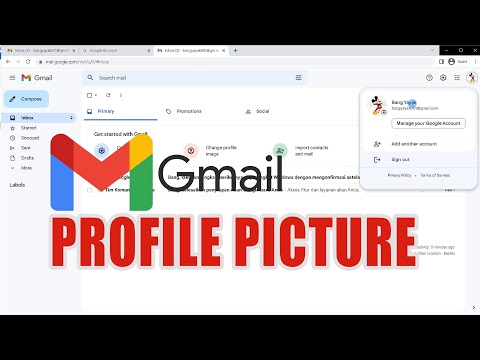यह wikiHow आपको सिखाता है कि टेलीग्राम चैट से अपने Android फ़ोन या टैबलेट पर वीडियो कैसे डाउनलोड करें।
कदम
विधि 1: 2 में से एक एकल वीडियो सहेजा जा रहा है

चरण 1. अपने Android पर टेलीग्राम खोलें।
यह नीला वृत्त है जिसके अंदर एक श्वेत पत्र हवाई जहाज है। आप इसे आमतौर पर होम स्क्रीन पर या ऐप ड्रॉअर में पाएंगे।

चरण 2. उस चैट पर टैप करें जिसमें वीडियो है।

चरण 3. वीडियो पर तीर टैप करें।
यह नीचे की ओर इंगित करने वाले सफेद तीर के साथ एक नीला वृत्त है। वीडियो अब आपके Android के डिफ़ॉल्ट डाउनलोड स्थान पर डाउनलोड हो जाएगा।
विधि 2 में से 2: स्वचालित वीडियो डाउनलोड सेट करना

चरण 1. अपने Android पर टेलीग्राम खोलें।
यह नीला वृत्त है जिसके अंदर एक श्वेत पत्र हवाई जहाज है। आप इसे आमतौर पर होम स्क्रीन पर या ऐप ड्रॉअर में पाएंगे।

चरण 2. टैप करें।
यह स्क्रीन के ऊपरी-बाएँ कोने में है।

चरण 3. सेटिंग्स टैप करें।
यह मेनू के नीचे की ओर है।

चरण 4. नीचे स्क्रॉल करें और डेटा और संग्रहण टैप करें।
यह "सेटिंग" शीर्षक के अंतर्गत है।

चरण 5. वाई-फाई पर कनेक्ट होने पर टैप करें।
विकल्पों की एक सूची दिखाई देगी।

चरण 6. "वीडियो" के बगल में स्थित बॉक्स को चेक करें।
” यह सुनिश्चित करता है कि जब भी आप वाई-फाई से कनेक्ट होते हैं तो संदेशों में वीडियो स्वचालित रूप से आपके फोन या टैबलेट पर डाउनलोड हो जाते हैं।

चरण 7. सहेजें टैप करें।
परिवर्तन तुरंत प्रभावी होंगे।
समुदाय प्रश्नोत्तर
खोज नया प्रश्न जोड़ें प्रश्न पूछें 200 वर्ण शेष हैं इस प्रश्न का उत्तर दिए जाने पर संदेश प्राप्त करने के लिए अपना ईमेल पता शामिल करें। प्रस्तुत करना